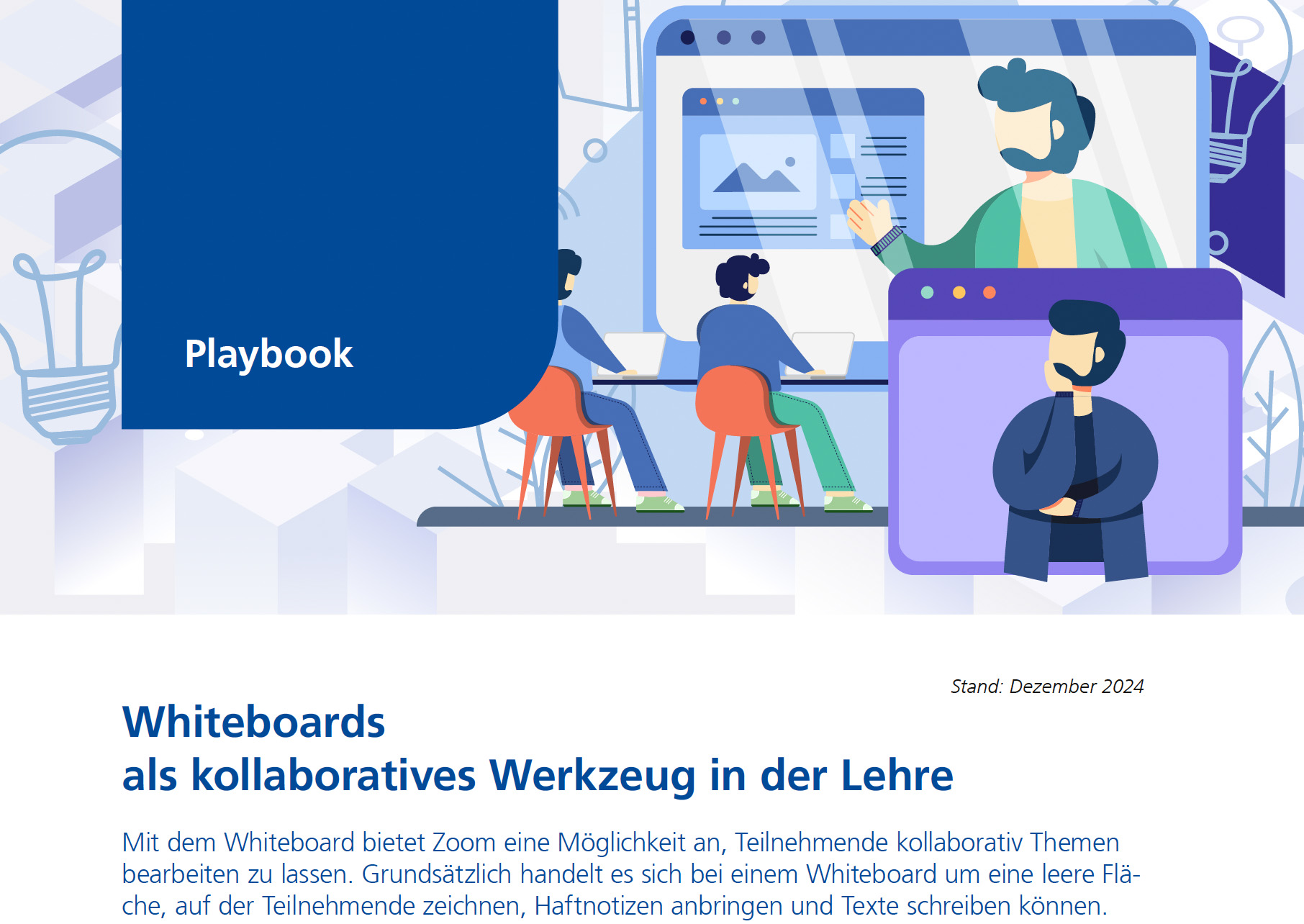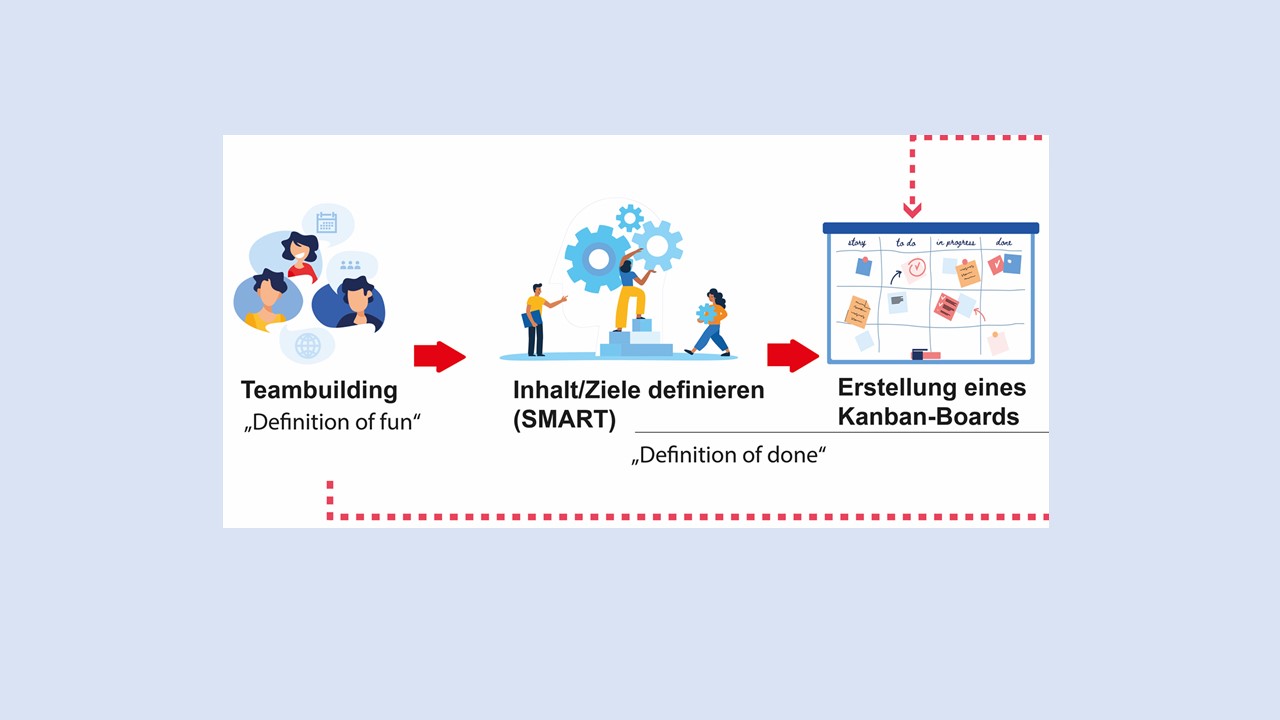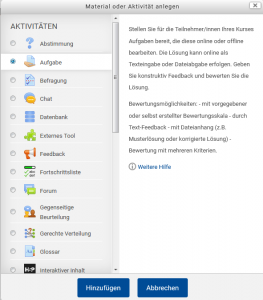

Beim Einfügen neuer Elemente in Ihre Moodle-Umgebung können Sie zwischen verschiedenen Inhaltstypen wählen, die sich in „Aktitiväten“ und „Materialien“ aufteilen. Die Moodle-Aufgabe ist ein solcher Inhaltstyp, der zu den Aktivitäten gehört. Die Studierenden werden dazu aufgefordert, eine Ausarbeitung einzureichen. Diese kann im Anschluss von den Betreuenden bewertet werden.
Welche Aufgabentypen gibt es?
Moodle unterscheidet als Abgabeformate zwischen der Dateiabgabe, einer unmittelbaren Texteingabe und – falls für den Studiengang eine Mahara-Anbindung vorhanden ist – der Einreichung eines Mahara-Portfolios. Beim Format Texteingabe arbeiten die Studierenden mit dem gewohnten Moodle-Text-Editor. Bei der Dateiabgabe kann zusätzlich definiert werden, wie viele Dateien maximal hochgeladen werden können und bei Bedarf kann auch das Format (z.b. ausschließlich PDF) und die maximale Dateigröße festgelegt werden. Wird Mahara-Portfolio ausgewählt, müssen die Studierenden ihr Ergebnis in Mahara in einer sogannenten Ansicht zusammenstellen und diese Ansicht dann in Moodle einreichen. Falls gewünscht, können die drei Abgabeformate auch beliebig kombiniert werden, so dass dann die Studierenden beim Einreichen selbst wählen, in welchem Format sie ihre Ergebnisse abgeben.
Welche optionalen Einstellungen gibt es?
Typischerweise wird eine Aufgabenlösung in Moodle als Einzelperson erstellt und eingereicht. Eine Moodle-Aufgabe kann aber auch so konfiguriert werden, dass Gruppen von Studierenden eine gemeinsame Aufgabenlösung einreichen. Außerdem lässt sich die z.B. die zeitliche Taktung sehr genau einstellen: Ab wann ist eine Einreichung möglich? Bis wann ist die Aufgabe fällig? Und gibt es eine Nachfrist bzw. die Möglichkeit, auch nach dem Fälligkeitsdatum noch eine verspätete Lösung einzureichen? Darüber hinaus kann wie bei vielen anderen Moodle-Aktivitäten genau definiert werden, wann die Aufgabe als abgeschlossen gilt: zum Beispiel unmittelbar nach Einreichen der Aufgabe oder erst nach Bewertung der Lösung. Und an den Abschluss der Aufgabe können wiederum weitere Aktivitäten oder Materialien geknüpft werden – wie zum Beispiel die automatische Bereitstellung einer Musterlösung oder die Freischaltung weiterer Aufgaben oder Materialien.
Wie funktioniert das Feedback?
Auch beim Feedback bietet Moodle zahlreiche Optionen, die an die individuellen Bedürfnisse angepasst werden können. Wenn die Einreichung als PDF-Datei erfolgt ist, können z.B. für die Bewertung die PDF-Dateien direkt in Moodle kommentiert und annotiert werden. Auch wenn die Texteingabe als Abgabeform gewählt wurde, kann bei der Bewertung direkt in den abgegeben Text ergänzt werden. Ergänzend oder alternativ können individuelle Feedback-Dateien erstellt und pro Person hochgeladen werden. Oder allgemeine Musterlösungen verteilt werden – und zwar gezielt an diejenigen, die zumindest eine Lösung eingereicht haben. Und unabhängig davon, ob die Kommantarfunktion bzw. das schriftliche Feedback verwendet wird, kann ergänzend eine Bewertung auf einer beliebigen Skala erfolgen. So kann zum Beispiel beliebigt definiert werden, ob einfach nur „bestanden“ und „nicht bestanden“ bewertet, das Schulnotensystem verwendet oder eine beliebige Punktzahl verteilt werden soll. Falls die Bewertung selbst offline gemacht werden soll, können aber zum Beispiel auch alle eingereichten Bearbeitungen heruntergeladen und lokal bearbeitet werden. Die Bewertungsergebnisse können dann in eine standardisierte Excel-Tabelle eingetragen und abschließend wieder in Moodle hochgeladen werden, so dass die Studierenden ihr Feedback trotzdem geordnet über die Moodle-Plattform erhalten.